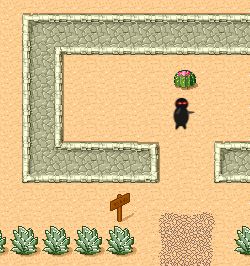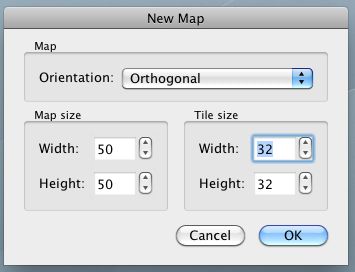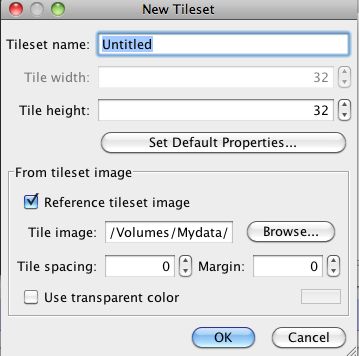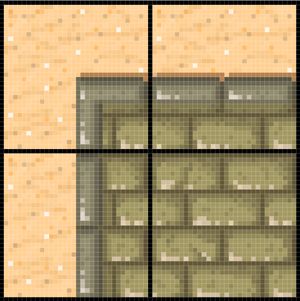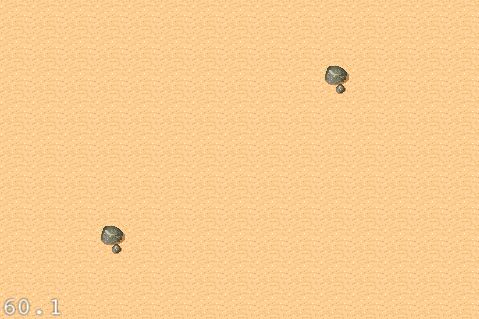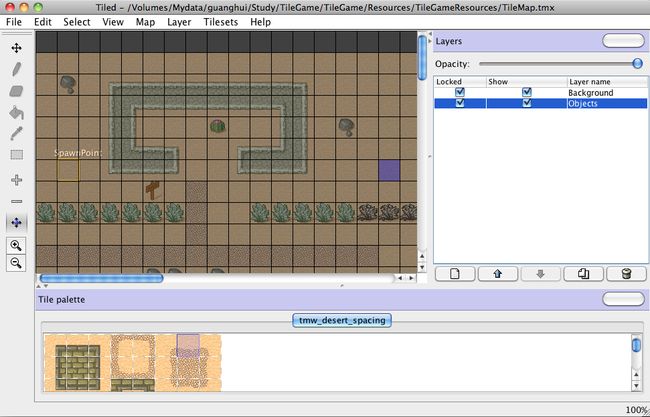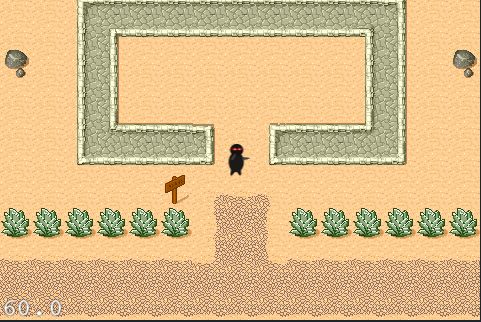(译)如何使用cocos2d制作基于tile地图的游戏教程:第一部分
免责申明(必读!):本博客提供的所有教程的翻译原稿均来自于互联网,仅供学习交流之用,切勿进行商业传播。同时,转载时不要移除本申明。如产生任何纠纷,均与本博客所有人、发表该翻译稿之人无任何关系。谢谢合作!
原文链接地址:http://www.raywenderlich.com/1163/how-to-make-a-tile-based-game-with-cocos2d
教程截图:
在这个2部分的教程中,我将会教大家如何使用cocos2d来做一个基于tile地图的游戏,当然还有Tiled地图编辑器。(我们小时候玩的小霸王小学机里面的游戏,大部分都是基于tile地图的游戏,如坦克大战、冒险岛、吞食天地等)我们将会创建一个忍者在沙漠中找西瓜吃的小游戏。-_-
在第一部分教程中,我将教大家如何使用Tile来创建地图,怎样把地图加到游戏中,怎么让地图跟随玩家滚动,以及怎样使用对象层。
在第二部分教程中,我将介绍如何在地图中创建可碰撞的区域,如何使用tile属性,如何制作可拾取的物体和动态修改地图,还有确保忍者不要吃撑了!
如果你还没有准备好的话,你可能需要先从《如何使用cocos2d来制作简单的iphone游戏》系列教程开始学起,因为我们这个教程使用了大量的基本概念,而这些概念都可以从上面的教程中获取。
好了,让我们玩一玩tile地图吧!
创建工程骨架
让我们首先创建整个工程的骨架,这样可以确保今后我们需要的文件都包含进来了,并且能够跑起来。
因此,启动XCode,点击“File\New Project...”,选择cocos2d Application template,并且把工程命名为TileGame。
接下来,下载游戏资源文件。这个资源文件包里包含了以下内容:
- 玩家sprite。这个图片和《如何使用cocos2d来制作简单的iphone游戏》差不多。
- 我使用cxfr这个工具制作的一些音效。
- 我使用Garage Band制作的一些背景音乐。(查看这篇博文获得更多的信息)
- 我们将会使用的tile集合--它实际上会和tile地图编辑器一块儿使用,但是,我想把它放在这里,余下的事情会变得更容易。
- 一些额外的“特殊”的tile,我将会在后面加以说明。
一旦你获得了这些资源,解压并把它拖到你的工程的“Resources”分组下面。确保复选中“Copy items into destination group’s folder (if needed)”,引用类型为“Relative to Project”,然后点击增加。
如果一切顺利,所有的文件应该都在你的工程里了。是时候制作我们的地图了!
使用Tile来制作地图
cocos2d支持使用开源的Tile地图编辑器创建的TMX格式的地图。
(作者给出的网址现在打不开了,这是我在另一个地方找到的。我把它放到我的网盘里了,并且做了一个链接。如果有人下载不了,请留言。这个tile地图编辑器是java版的,其实还有一个at版的,但是java版的功能强大一些。但是,大家请注意,作者使用的是qt版本的,所以界面会有一些不一致,但这并不影响程序的使用。)
下载完之后,直接双击运行。点击File\New,然后会出现以下对话框:
在 orientation部分,你可以选择Orthogonal(参考: Legend of Zelda)或者Isometric(参考: Disgaea)。我们这里将选择Orthogonal。
接下来,设置地图的大小。记住,这个大小是以tile为单位的,而不是以像素为单位。我们将创建一个尽量小的地图,因此选择50×50.
最后,你指定每个tile的宽度和高度。你这里选择的宽度和高度要根据你的实际的tile图片的尺寸来做。这个教程使用的样例tile的尺寸是32×32,所以在上面的选项中选择32×32.
接下来,我们把制作地图所需要的tile集合导入进来。点击菜单栏上面的“TileSets”菜单,“New Tileset...”,然后会出现下面的窗口:
为了获得图片,点击Browse按钮,然后定位到你的TestGame文件夹,选择 tmw_desert_spacing.png文件,然后加到工程中去。它会基于文件名自动填充Name。然后把TileSet name命名为“tmw_desert_spacing.png”.同时,设置下面的Tile spacing和Margin都为1.
你可以保留宽度和高度为32×32,因为tile的实际大小也是这么多。至于margin和spacing,我还没找到任何好的文档解释如何设置这两个值,下面是我的个人看法:
- Margin就是当前的tile计算自身的像素的时候,它需要减去多少个像素(宽度和高度都包含在内)。(类比word、css的margin)
- Spacing 就是相邻两个tile之间的间隔(同时考虑宽度和高度)(类比word、css的spacing)
如果你看看 tmw_desert_spacing.png,你将会看见每一个tile都有一个像素的空白边界围绕着,这意味着我们需要把margin和spacing设置为1.
一旦你选择ok,你将会看到Tilesets窗口中显示了一些tiles。现在,你可以制作地图了!点击工具栏上的“Stamp”按钮。点击Tile palette中的tile map,然后选择一个tile,然后再在地图上的任意位置单击,你就会看到你选中的tile出现在点中的地方了。
因此,继续制作地图吧---充分发挥你的聪明才智!确保增加至少一对建筑物在地图上,因为后面我们需要一些东西来做碰撞。
记住一些方便的快捷方式:
- 你可以在Tileset拾取器中拖出一个方框,一次选取多个tile。
- 你可以使用工具栏上的paint按钮来基于一个基准tile绘制整个地图。
- 你可以使用“View\Zoom In...”和“View\Zoom out...”来放大和缩小地图。
一旦你完成了地图的绘制工作,在Layers选项卡的层上面双击(现在可以说是“Layer1”),然后重命名为“Background”。然后点击“File\Save”并且保存文件到你的工程的资源文件夹中,并且命名为“TileMap.tmx”。
后面我们将会使用这个tmx来做一些有趣的事情,好了,让我们把地图加载到游戏中去吧!
把tile地图添加到cocos2d的场景中
首先,第一件事情,右键点击Resources,选择“ Add\Existing Files…”,然后添加TileMap.tmx文件。
打开HelloWorldScene.h,然后添加一些成员变量,并且申明一声属性:
CCTMXTiledMap * _tileMap;
CCTMXLayer * _background;
// After the class declaration
@property (nonatomic, retain) CCTMXTiledMap * tileMap;
@property (nonatomic, retain) CCTMXLayer * background;
然后在HelloWorldScene.m文件中做如下修改:
@synthesize tileMap = _tileMap;
@synthesize background = _background;
// In dealloc
self.tileMap = nil;
self.background = nil;
// Replace the init method with the following
- (id) init
{
if ( (self = [super init] )) {
self.tileMap = [CCTMXTiledMap tiledMapWithTMXFile: @" TileMap.tmx " ];
self.background = [_tileMap layerNamed: @" Background " ];
[self addChild:_tileMap z: - 1 ];
}
return self;
}
这里,我们调用CCTMXTiledMap类的一些方法,把我们刚刚创建的地图文件加载进去。
一些简明的CCTMXTiledMap的背景知识。它是一个CCNode,你可以设置它的位置和比例等。这个地图的孩子是一些层,而且提供了一个帮助函数可以让你通过层的名字得到层对象--我们上面就是通过这种方面获得地图背景的。每一个层都是一个CCSpriteSheet的子类,这里考虑了性能的原因--但是这也意味着每一个层只能有一个tile集。
因此,我们这里做的所有这些,就是指向一个tile地图,然后保存背景层的引用,并且把tile地图加到HelloWorld层中。
好了,就这么多!编译并运行工程,你将会看到地图的左下角出现在模拟器中。
还不错!但是,这还不是一个游戏!我们还需要三个东西:a)游戏主角,b)主角初使位置和c)能够移动视图,这样就好像是第一视角了。
好了,接下来让我们来解决这些问题。
tiled对象层和设置tile地图位置
tiled支持两类层--tile层(就是我们目前使用的层),还有对象层。
对象层允许你在地图上圈出一些区域,来指定一些事件的发生。比如,你可能想制作一个区域,在那里怪物将会跳出来,或者是一个区域,只要进入就会死掉。这我们这个例子中,我们将创建一个区域来显示我们的游戏主角。
因此,找到Tiled的菜单,点击” Layer\Add Object Group…”,命名为“Objects”,然后选择Ok。如果你绘制了地图,你将会注意到,它并没有绘制一个tile,而是画了一个很难看的灰色矩形,这个矩形我们之后可以扩展,使之能够包含多个tiles或者移动它。
我们只想要选择一个tile来让主角显示。因此,在你的地图上选择一个tile。这个区域的大小实际上并没有关系,因为我们仅仅使用x、y坐标。
然后,上面的黄色对象上面点右键, 取名为“SpawnPoint",然后选择Ok:
(添加对象方法很简单,看到左边的+号和-号了吗?一个是增加对象,一个是删除对象。点中加号以后,用鼠标可以拖出一个矩阵区域。)
(下面给出一些技巧。如何把一个对象准确放置到Background的空白区域,只需要调整背景的opacity就可以了)
假设,你可以做一些奇思妙想。你把对象的类型命名为cocos2d里面的class的名字,然后它会为你创建那个类型(比如CCSprite),但是,我在cocos2d自带的源代码里面代不到这样的例子。更新:来自GeekAndDad.com的Tyler提供了之前版本的cocos2d里面使用这种“妙想”的方法,但是,由于背景有白色,所以被移除了。
不管怎么说--我们仅仅把这个类型设置为空就行了,最后cocos2d会为我们创建NSMutableDictionary,我们可以从中获得对象的各种属性,包含x,y坐标。
保存地图,然后返回XCode。在HelloWorldScene.h中做如下修改:
CCSprite * _player;
// After the class declaration
@property (nonatomic, retain) CCSprite * player;
同样,修改HelloWorldScene.m,代码如下:
@synthesize player = _player;
// In dealloc
self.player = nil;
// Inside the init method, after setting self.background
CCTMXObjectGroup * objects = [_tileMap objectGroupNamed: @" Objects " ];
NSAssert(objects != nil, @" 'Objects' object group not found " );
NSMutableDictionary * spawnPoint = [objects objectNamed: @" SpawnPoint " ];
NSAssert(spawnPoint != nil, @" SpawnPoint object not found " );
int x = [[spawnPoint valueForKey: @" x " ] intValue];
int y = [[spawnPoint valueForKey: @" y " ] intValue];
self.player = [CCSprite spriteWithFile: @" Player.png " ];
_player.position = ccp(x, y);
[self addChild:_player];
[self setViewpointCenter:_player.position];
好了,让我们先歇会儿,来解释一下对象层和对象组。首先,注意你通过CCTMXTiledMap对象的objectGroupNamed方法来获得对象层(而不是layerNamed方法)。它返回一个特殊的CCTMXObjectGroup对象。
我们然后调用CCTMXObjectGroup类的objectNamed方法来获得一个NSMutableDictionary,这个字典包含了关于对象的大量信息,包括x和y坐标值,宽度和高度。在这个例子中,我们只关心x和y坐标,因此,我们提取出这两个信息,并且设置player的位置。
最后,我想设置这个视图为玩家所在的位置。因此,添加下面一个新方法到文件中:
CGSize winSize = [[CCDirector sharedDirector] winSize];
int x = MAX(position.x, winSize.width / 2 );
int y = MAX(position.y, winSize.height / 2 );
x = MIN(x, (_tileMap.mapSize.width * _tileMap.tileSize.width)
- winSize.width / 2 );
y = MIN(y, (_tileMap.mapSize.height * _tileMap.tileSize.height)
- winSize.height / 2 );
CGPoint actualPosition = ccp(x, y);
CGPoint centerOfView = ccp(winSize.width / 2 , winSize.height / 2 );
CGPoint viewPoint = ccpSub(centerOfView, actualPosition);
self.position = viewPoint;
}
好了,让我解释一下。假设这个函数是设置camera的中心。我们允许用户传入地图上任何x、y坐标值--但是如果你仔细想一下,有些东西我们并不想让它显示出来--比如,我们不想让屏幕超过地图的边界(那些区域仅仅是一个空白区域!)
比如,看看下面这幅图:
看一下,什么时候camera的中心会小于winSize.width/2或者winSize.height/2,部分视图将会在屏幕之外?类似的,我们需要检查上面的界限区间,也和我们这里的情形一样。
因此,我们把这个函数看作是设置camera的视角中心点。然而。。。那不完全是我们想要的。在cocos2d里面有一种方式可以直接操作一个CCNode的camera,但是那会使事情变得更复杂。我们需要另一种替代方法,那就是移动整个层。
看看下面的图:
想像一个大的地图,我们查看从0到winSize.height/width的坐标。我们的视图的中心点是centerOfView,而且我们知道我们要把这个中心设置到哪里(actualPositon)。因此,为了使实际的位置和视图中心相吻合,我们只需要把地图往左下角移动即可!
这个可以通过使实际的位置减去视图的中心位置来实现,然后设置HelloWorld层到那个点。
唉!太多理论了--让我们看点实际的吧!编译并运行项目,如果一切顺利,你将会看到忍者在场景当中,然而视角也移过来了。
使忍者移动
我们已经有一个好的开端了,但是我们的忍者只是站在那儿不动!这可不像真正的忍者!
让我们使忍者动起来吧,只需要让忍者移动到用户点击的地方就行了。在HelloWorldScene.m中增加以下代码:
self.isTouchEnabled = YES;
- ( void ) registerWithTouchDispatcher
{
[[CCTouchDispatcher sharedDispatcher] addTargetedDelegate:self
priority: 0 swallowsTouches:YES];
}
- (BOOL) ccTouchBegan:(UITouch * )touch withEvent:(UIEvent * ) event
{
return YES;
}
- ( void )setPlayerPosition:(CGPoint)position {
_player.position = position;
}
- ( void ) ccTouchEnded:(UITouch * )touch withEvent:(UIEvent * ) event
{
CGPoint touchLocation = [touch locationInView: [touch view]];
touchLocation = [[CCDirector sharedDirector] convertToGL: touchLocation];
touchLocation = [self convertToNodeSpace:touchLocation];
CGPoint playerPos = _player.position;
CGPoint diff = ccpSub(touchLocation, playerPos);
if (abs(diff.x) > abs(diff.y)) {
if (diff.x > 0 ) {
playerPos.x += _tileMap.tileSize.width;
} else {
playerPos.x -= _tileMap.tileSize.width;
}
} else {
if (diff.y > 0 ) {
playerPos.y += _tileMap.tileSize.height;
} else {
playerPos.y -= _tileMap.tileSize.height;
}
}
if (playerPos.x <= (_tileMap.mapSize.width * _tileMap.tileSize.width) &&
playerPos.y <= (_tileMap.mapSize.height * _tileMap.tileSize.height) &&
playerPos.y >= 0 &&
playerPos.x >= 0 )
{
[self setPlayerPosition:playerPos];
}
[self setViewpointCenter:_player.position];
}
首先,在init方法中设置层能够接收touch事件。如果我们覆盖registerWithTouchDispatcher方法,来使这个层能够处理目标touch事件。这样会导致ccTouchBegan和ccTouchEnded方法被调用(注意是单数形式,而不是复数形式的ccTouchesBegan和ccTouchesEnded方法)
你可能会问,为什么我要讲这个,因为我们在 《如何使用cocos2d来制作简单的iphone游戏》里面使用的是ccTouchesBegan和ccTouchesEnded方法。那两个方法可以,在这个教程里用两种方法都可以。但是,我想向大家介绍一个新方法,因为它有两个优点:
- “你不需要处理NSSet,划分UITouch集合并调度的工作全部由cocos2d框架来完成。每一次方法调用,你只获得了一个UITouch。“
- “你可以在ccTouchBegan中返回yes,这样当前的层就可以接收touch事件回调。而且,只有当你返回yes的时候,才会响应move/ended/cancelled回调. 这个就使你从一些复杂的多触摸判断中解放出来了。
不管怎么说,在我们的ccTouchEnded里面,我们转换屏幕touch坐标为局部view坐标,然后再转换成GL的坐标。这两个步骤,在新的cocos2d版本中,只需要一步完成,即调用 [self convertToNodeSpace:touchLocation].就可以了。
这是因为,touch位置只是告诉我们屏幕视口的坐标(比如100,100)。但是,我们我们滚动了地图,这个位置实际可能对应地图的(800,800)。因此,调用这个方法基于我们当前层的位置来决定touch的偏移。
接下来,计算出touch点和player的位置之差。我们必须基于touch位置选择一个方向,因此,首先,我们需要计算出是上下移动还是左右移动。然后,我们比较正负值,决定具体的方向。
相应的,我们再调整player的位置,并且设置player的位置为视口的中心位置,这个在上一节中已经用到了。
更新:注意,我们不得不添加一个安全检查,来确保我们的player不会移到地图之外!这一点,是Geek&Dad指出来的,谢谢你!
编译并运行!你现在可以点击鼠标,想让尽者移到哪,它就移到哪儿!
何去何从?
这只是这个教程的一部分。此时,你应该了解一些创建tile地图的基础了,而且知道如何把它导入到游戏当中。
这里有我们目前为止用的完整源代码。
接下,期待第二部分教程吧!在那里,我将教大家如何在地图中添加碰撞检测,如果使我们的忍者沿着墙壁快乐的奔跑!